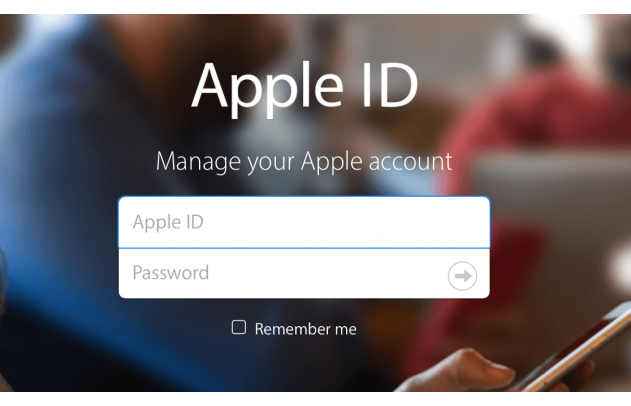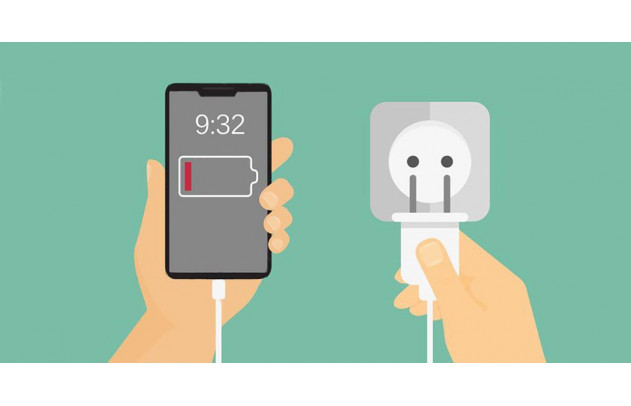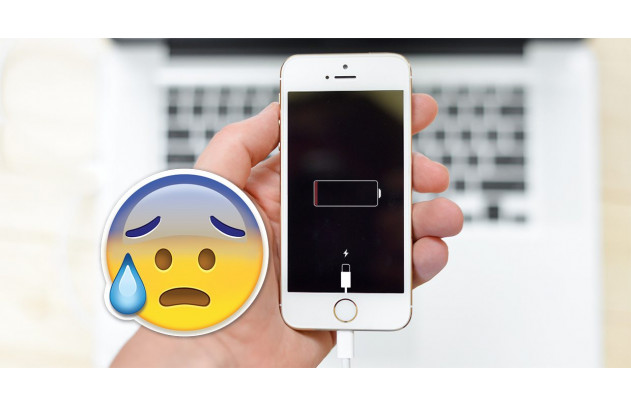Ваша корзина
Товар
Количество
Сумма
Рекомендуемые
Новинки
Новости Показать все
Интернет-магазин Bigmag предлагает вниманию посетителей большой выбор оригинальной техники бренда Apple. Наш сервис отличается высоким качеством (мы продаем только оригинал), продукция - производительностью, выгодной ценой, наличием гарантии, полной комплектацией. Мы являемся авторизированным представителем компании Эппл в Украине.
Корпорация Apple является одним из крупнейших американских компаний, участвующих в производстве электронного оборудования и компьютеров. Такие продукты, как:
А также аксессуары к технике Apple навсегда изменили облик компьютерной техники, не только из-за их полезных преимуществ, но и из-за специфической и уникальной эстетики. Оборудование компании Эпл уже установило определенные стандарты, к которым сегодня также стремятся и другие производители.
Где приобрести технику Apple в Киеве?
Продажа оригинальных устройств Эппл - основная специализация компании "БигМаг". Своим покупателям мы предлагаем следующие преимущества:
- Высокое качество предлагаемой продукции - у нас лишь оригинальные товары.
- Большой выбор apple техники разных ценовых категорий, оригинального производства, а также моделей и т.д.
- Возможность оптовой и розничной продажи.
- Постоянные распродажи и акции.
- Доставка по всей Украине по выгодным тарифам и в самые быстрые сроки до 3 дней.
- Возможность обмена Вы можете поменять свой старый гаджет на новый с небольшой доплатой.
- Разумные цены. Мы придерживаемся оправданного ценопостроения и не делаем бешеных наценок на продукцию.
- Вежливое обслуживание, профессиональные консультации проверьте сами.
Обращаясь к нам, вы получаете надежного и опытного партнера в сфере продажи компьютерной, телефонной и другой техники под брендом «ЭПЛ».
Нужен смартфон? Звоните нам прямо сейчас (044) 390-37-01, (057) 754-60-69 или воспользуйтесь возможность онлайн-заказа. Нужный вам товар приедет по указанному адресу за 2-3 дня после оформления заказа!
Преимущества техники Apple
Техника яблочного бренда известна всему миру рядом несомненных достоинств, к которым, в первую очередь, необходимо отнести следующие параметры:
- Отменное качество продукции. Отзывы реальных пользователей говорят, что техника этого производителя характеризуется надежностью, функциональностью, практичностью. Компания заботится не только об удовлетворении потребностей человечества, но и старается внедрять новые технологии, которые ранее считались недоступными или даже нереальными. В корпорации работают только высококлассные специалисты, стремящиеся поднять устройства Эпл на новый уровень. Стоит отметить, что приобретая оборудование этого производителя, вы можете чуть ли не навсегда забыть о ремонте по причине износа каких-то деталей.
- Стильный дизайн продукции. Каждое новое изобретение этой звездоносной компании отличается презентабельным внешним видом, красивыми формами, интересными решениями. Посмотрите фото этих удивительных аппаратов - они подходят как для успешного бизнесмена, так и для стильной девушки, они универсальны!
- Высокая производительность. Не будем долго рассказывать о мощном функционале устройств Apple, ведь о нем знает каждый современный человек. Хотим лишь напомнить, что яблочные девайсы оснащены производительными процессорами, оперативной памятью, вместительными накопителями, долговечными батареями и прочей аппаратурой. Также они содержат набор стандартных программ, которые удовлетворяют почти все потребности пользователей (проигрыватели музыки, фильмов, браузеры, читалки книг, редакторы фотографий и текстов, игры и т.д.). Также не стоит забывать о самой совершенной и продвинутой операционной системе MacOS, не имеющей равных на всей планете.
Если описывать технику Apple двумя словами, лучше всего подойдет фраза "идеальная для пользователя".
Наш интернет-магазин предлагает купить продукцию этого производителя оптом или в розницу.
Истоки компании Apple
Бренд Apple неразрывно связан с двумя персонажами - Стивом Джобсом и Стивом Возняком. Именно из них началась история компании, когда в 1976 году они решили представить свои идеи в жизнь и основали компанию вместе с Рональдом Уэйном, которая называлась Apple Computer Inc. Интересно, что сначала главный офис данной компании находился в гараже Джобса. Там был создан первый "яблочный" продукт - персональный компьютер Apple I, который был разработан и построен в первую очередь Стивом Возняком. С презентацией оборудования, в апреле 1976 года в Homebrew Computer Club, расположенном в Пало-Альто, штат Калифорния, он получил известность.
Через год, компания смогла запустить Apple II, который уже был массового производства. Новая версия компьютера была гораздо проще в использовании и имела дисковод для гибких дисков.
Наиболее высокие темпы роста компании Apple ComputerInc обеспечивались благодаря отличному качеству и инновационности продуктов и технологий, которые привлекают новых клиентов и удерживают старых. Первый персональный компьютер, который был разработан приоритетно для бизнес-пользователей, был запущен в мае 1980 года. Он был оснащен процессором 2 МГц, 128 или 512 Кбайт оперативной памяти, и был продан с передовой операционной системой Sophisticated ОС.
В 1982 году Стив Джобс в результате решения совета компании был исключен из проекта. С тех пор бренд начал выпускать компьютеры на базе Macintosh. В 1996 году компания Apple приобрела NeXT компанию, купив его за $ 429 млн. Эта сделка была для Стива Джобса важной, потому что это позволило ему вернуться в свой собственный бизнес, который вошел в новую эру развития с его возвращением. Вышел на рынок IMAC - революционная машина, и не только из-за своих возможностей, но и из-за отличительной эстетики, которая выделилась из продуктов крупнейшего конкурента IBM. В 1999 году появился также первый ноутбук компании Apple, который был предназначен для обычных пользователей. IBook портативный компьютер повторил успех ИМАК. Именно эти два проекта имеют наибольшее влияние на последующие продукты.
9 января 2007 года Стив Джобс объявил, что компания Apple намерена сосредоточиться на производстве нового типа устройств - смартфонов, таким образом, представляя первый iPhone. Хотя можно найти на рынке смартфонов и другие устройства с сенсорными экранами, продукт Apple был в состоянии убедить аудиторию в основном благодаря инновационному внешнему виду, простоте использования и эстетическим качествам. То же самое было с IPAD, являющимся также не новым устройством на рынке, но вызвавший ошеломительный интерес публики.
В настоящее время корпорация Apple является ключевым игроком на рынке персональных компьютеров и бытовой электроники. Это происходит главным образом из-за Стива Джобса, принятой политики, которая предполагает создание существующих вещей снова, так что они являются более удобными для пользователей. Это такие продукты, как ИМАК, iPhone, IPad и IPod дали толчок к развитию технологий, персональных устройств, которые для нас сегодня практически незаменимы.

























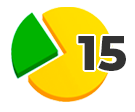

-200x200.jpg)



-200x200.jpg)


-200x200.jpg)




-200x200.jpg)





-200x200.jpg)